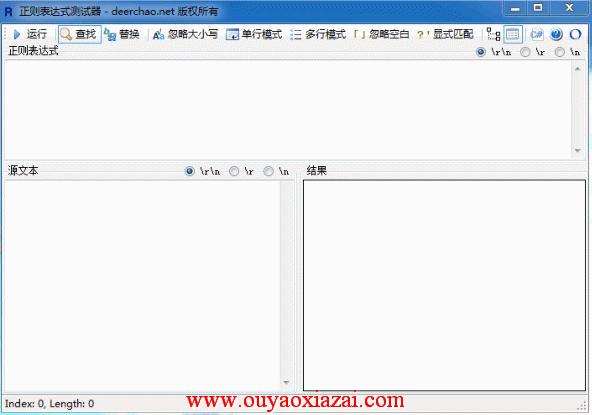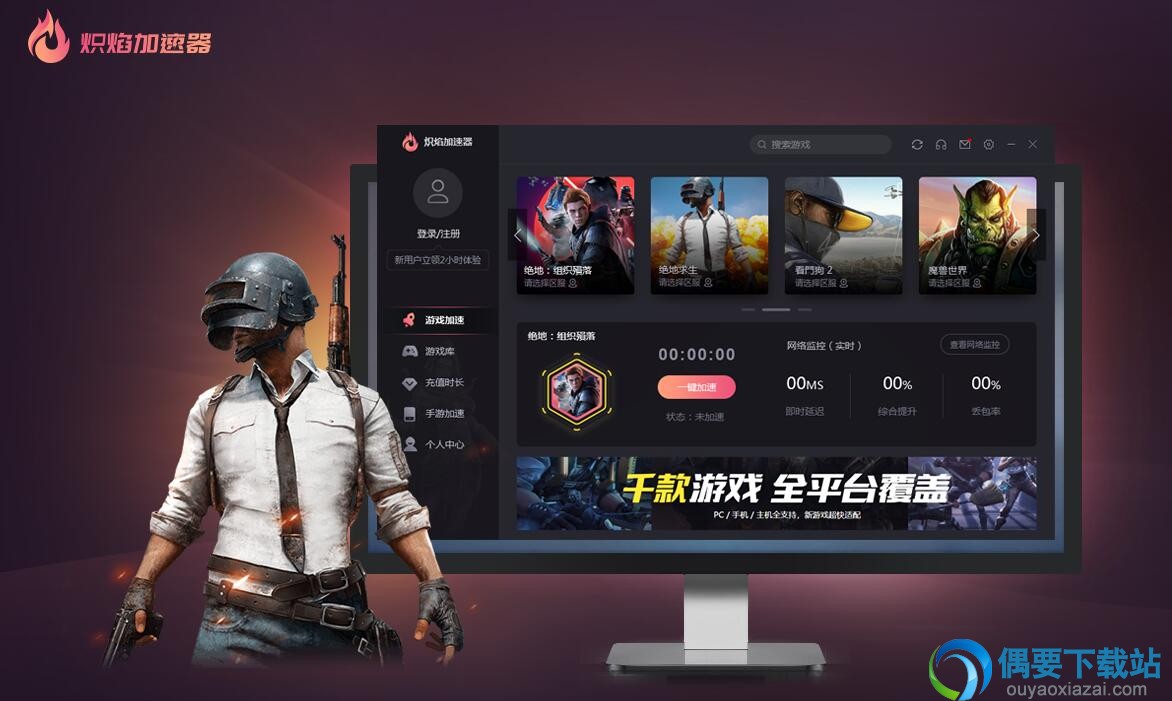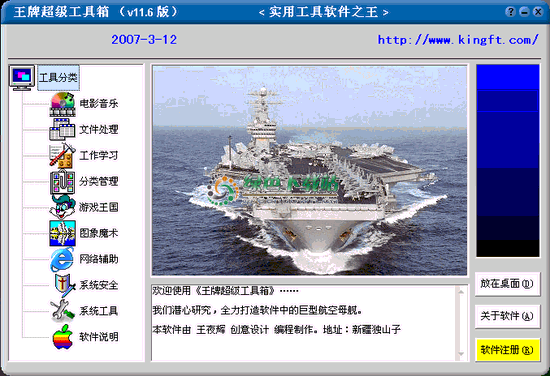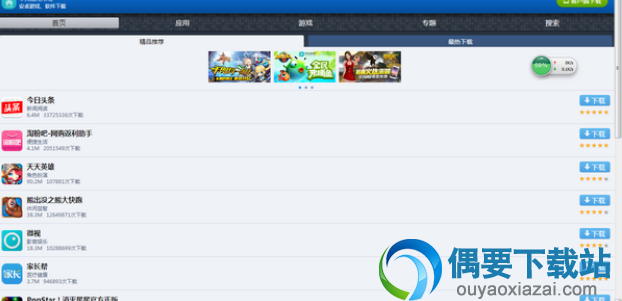应用介绍
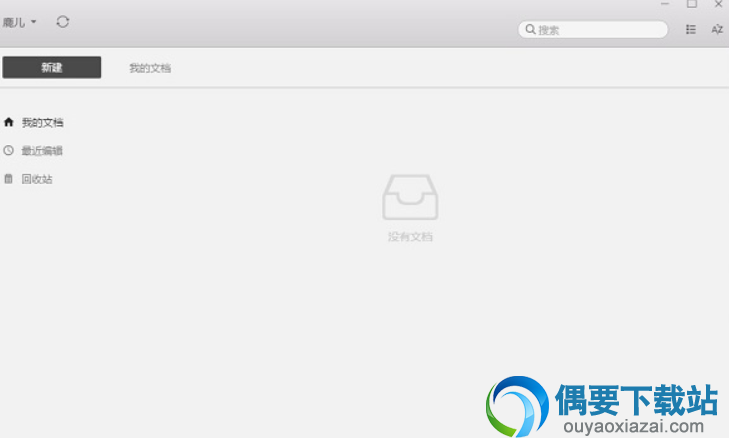
【基本介绍】
幕布是一个将记录笔记、思维整理、内容创作、任务管理汇集于一身的头脑管理工具,可以帮您整理结构化的内容,打造清晰的思维逻辑。
幕布可以是一个传统的文档工具,用来做读书笔记、会议记录与内容创作等
幕布还能是一个清单工具,管理你的待办事项、购物清单等
幕布还是一个思维导图工具,方便地进行思维整理
【软件功能】
一键生成思维导图、演示模式
轻松的记录笔记,一键将笔记生成思维导图,这是对记录笔记工作的体验附带值,也是前所未有的很酷的体验,通过这种方式,也能很不错的帮你去回顾自己的记录内容,让框架印象存于大脑深处,也能更好地向他人描述自己的想法
丰富的快捷键
对于需要满足快速记录工具来讲,快捷键是必不可少的,幕布提供了丰富的快捷键支持,基本上可以满足手不离开键盘,就能有效完成整个编辑过程
【软件特性】
幕布的每一个列表项为一个主题,点击主题前边的列表符号可以进入此主题,排除其他内容,专注于一件事,此功能值得称赞
每一个主题的子项都可以展开收缩,这是建立树形结构的基本需要
每一个主题都可以设置完成状态,因此我们还能使用幕布来进行任务的分解与管理
【软件作用】
· 写笔记
没整理过的内容怎能叫笔记?幕布通过树形结构来组织内容,让笔记更有条理性。写好笔记,并学会整理,内容将更加清晰深刻,方便的分享,放大笔记的价值。
· 思维整理
快速的整理思路,一键查看思维导图。养成结构化的思维方式,陆续拆分细化每一个主题,释放大脑。一键分享、演示,方便的进行思维碰撞与头脑风暴。
· 任务管理
幕布提供了一种简单直观的任务描述与管理方法,帮你很不错的梳理与拆分任务,通过幕布特有的加标签功能,标示任务执行信息,为自己赢得一份轻松。
· 内容创作
平铺直叙的创作过程是不利于思维扩散的,幕布能更好的捕捉灵感,快速的整理出头脑中的内容大纲,再去细化每一个片段,使内容结构更加清晰。
【界面设置】
在编辑页面点击右上角的「更多」选项
选择「界面设置」,可对编辑界面进行以下设置
自动收缩描述:打开后,描述内容在不选中的情况下只显示一行
主题:可选择夜间模式,在暗光环境下更舒适
尺寸:可理解为纸张的大小,自适应宽度下随着浏览器窗口一同放大缩小
【使用教程】
打开软件,登录一下自己的账号,如果没有可以注册一下,还能用第三方账号来登录。
界面很简单,没有多余的东西。
点击新建按钮,创建一个新的记事本。
可以创建文件夹、文档等,在这我选择新建文档,文档一多就可以使用创建文件夹来进行归类整理。
打开新文档界面,顶部为几个功能按钮,主体就一个标题与内容。
鼠标直接点击就可以输入内容了。
内容是树型的无限展示的样式,直接回车就可以添加一个新的内容。
现在我要在标题1下创建,标题1-1与标题1-2。
鼠标点击标题1-1,按TAB键,自动往里缩进,以子项的样式展示。
以同样的方法就可以一直创建出不同级别的列表。
如果想把当前项,显示到上一级别中,那只要按快捷键shift+tab,就OK了。
还有一个更快捷的方法,就是按住前面的小圆点,直接拖动到想要的位置就OK了。
点击查看思维图,可以更直观的展示。
【相关问题】
幕布怎么折叠/展开?
鼠标移动至小圆点前方点击「+」或「-」号,或者使用快捷键「Ctrl + . 」。
幕布怎么保存?
幕布是实时自动保存的,不需要自己主动保存。
网页版直接保存在服务器
手机 App 与桌面版先保存在本地,在关闭文档或到了同步频率时自动同步到服务器,还能手动进行同步
客户端只与服务器交换数据,客户端与客户端之间不会交换数据
幕布怎么给文字添加删除线/怎么标记主题完成?
将鼠标悬于小圆点上方,出现菜单后选择「完成」,或使用快捷键「Ctrl + Enter」。
幕布怎么进入主题与返回?
鼠标点击圆点即可进入,点击上方的导航可以返回相应的主题
幕布冲突副本是什么,怎么处理?
出现冲突副本时请务必谨慎处理。
冲突副本是什么?
云端同步发生冲突时,会产生冲突副本。
例如,文档 A 在手机上编辑完但是没有同步到服务器,又在网页上对文档 A 编辑了,这个时候在手机上同步即会发生冲突。
怎么避免冲突?
使用幕布时,1、不要同时在两个平台同时编辑同一个文档;2、编辑完不要直接关掉软件,返回主界面让程序自动同步或手动同步。可有效避免冲突。
已经产生了冲突副本,怎么办?
这个时候有文档 A 与冲突副本 A 两个文档。
打开其中一个文档会有弹窗提示,让你选择其中一个保留并同步到服务器。另一个会消失且不可恢复。
如不确定保留哪个文档,可选择「取消并查看」,确认内容无误后再操作。
冲突副本不同步,怎么办?
冲突副本只保存在产生它的客户端里。
将冲突副本的内容全选,复制粘贴到新建的文档里,随后删除冲突副本就OK了。